Программа для создания кухни: Планирование кухни онлайн — бесплатно, без загрузки и в 3D
Визуальное построение мебели в программе Объемник
Здесь мы постараемся максимально просто изложить процесс проектирования мебели, также Вы можете посмотреть полную документацию пользователя. В комплексе «ОБЪЕМНИК — мебельное предприятие» достаточно выполнить следующие действия:
- Запустить программу ярлыком рабочего стола
- Нажать кнопку «Новый проект»:
- Выбрать каталог с которым Вы собираетесь работать — каталог кухонной мебели или шкафов-купе:
- Нажать кнопку «Графика»
- При создании нового проекта программа предлагает создать комнату по Вашим размерам, обязательно посмотрите видео какие можно создавать стены:
- На вспомогательной панели нажать Мебель -> Объекты -> Добавить, либо щелкнуть правой кнопкой мыши в пустом месте экрана и в появившемся меню выбрать «Добавить». Также добаление объекта можно выполнить кнопкой на Пользовательской панели инструментов (значек тумбы с плюсиком):
Полезная информация: Для добавления объекта достаточно щелкнуть правой кнопкой мыши в любом пустом месте вида и в появившемся меню выбрать «Добавить».  Для создания комнаты выбрать «Комната…»
Для создания комнаты выбрать «Комната…»
- Рассуждайте, что Вы хотите добавить. Если Вам нужно спроектировать шкаф с двумя секциями выберите категорию Шкафы-купе корпусные 2-х секционные, если Вы проектируете кухню в массиве дерева и хотите добавить нижнюю тумбу выберите Нижние элементы в массиве дерева и т.д. После того как Вы выбрали необходимый объект нажимайте «Ок» и щелкайте в любой части вида для того чтобы установить объект.
- При следующем добавлении используйте функции Вспомогательной панели: Вдоль стены, Совместить (с другим объектом) и Приставить (к ранее установленному объекту). Также Вы можете назначить активную стену если выберите пункт Активная стена
- Для лучшего отображения используйте функции:
- — показать все объекты(F1 на клавиатуре)
- — приблизить/отдалить(можно «покрутить колесико мыши»)
- — показать выделенную область
- — сдвиг изображения
- — динамическое вращение
- Используйте необходимые режимы отображения для показа клиенту:
- — отображение линиями
- — скрыть невидимое
- — отобразить в текстуре
- — легкая постобработка
- — полная постобработка
- Для изменения объектов используйте функцию Мебель -> Объекты -> Редактировать, либо щелкайте на объекте правой клавишей мыши и в появившемся меню выберите Редактировать.
 Также редактирование объекта можно запустить кнопкой пользовательской панели инструментов (значек тумбы с ключем). Задайте необходимые параметры и нажмите Далее
Также редактирование объекта можно запустить кнопкой пользовательской панели инструментов (значек тумбы с ключем). Задайте необходимые параметры и нажмите ДалееПолезная информация: Для редактирования объектов достаточно щелкнуть правой кнопкой мыши на объекте и в появившемся меню выбрать Редактировать. - После редактирования отдельных объектов сцены Вы можете отредактировать групповые параметры. Для этого выберите меню Мебель -> Объекты -> Редактировать группу. Также Вы можете щелкнуть правой кнопкой в пустом месте сцены и в появившемся меню выбрать Редактировать группу, либо вызвать функцию редактирования групповых параметров кнопкой на пользовательской панели инструментов. Если вам нужно для каждого объекта задать его групповые параметры, вы можете просто отредактировать объект и в диалоговой карточке выбрать закладку групповых параметров.
Полезная информация: Для редактирования групповых параметров объектов достаточно щелкнуть правой кнопкой мыши в любом месте экрана и в появившемся меню выбрать Редактировать группу. 
- Для сохранения проекта, а также для передачи в базу данных чертежей и изделий нажмите Мебель -> Проект -> Сохранить и выйти. Также Вы можете воспользоваться кнопкой на Пользовательской панели инструментов (самая правая верхняя кнопка с изображением дискеты). В появившемся диалоговом окне выберите необходимые виды и нажмите Далее. Внимание! Если у Вас будет включен режим с текстурами, тогда в базу данных будет передано растровое изображение, а если будет включен режим линий, тогда векторный (технический) чертеж.
- После того, как Вы нажали Сохранить и выйти, Вы снова окажетесь в Бланке проекта. Для расчета цены заказа и деталировки перейдите не закладку «Нест.элем» — нажмите кнопку «Состав подробно», в появившемся диалоговом окне выберите «Тип расчета» — «Полный» для производства, без запуска Объемника для торгового зала, затем нажмите «Запуск расчета»:
- Перейдите на закладку «Аксессуары» — в поле «Наименование» выберите любой необходимый материал, не забывайте после этого указать количество.
 Также если Вы не найдете необходимую для расчета цены позицию, Вы можете написать любой материал в поле «Наименование», указать требуемое кол-во и цену. Таким образом форма «Аксессуары» — произвольная форма и может быть дополнена любыми комплектующими.
Также если Вы не найдете необходимую для расчета цены позицию, Вы можете написать любой материал в поле «Наименование», указать требуемое кол-во и цену. Таким образом форма «Аксессуары» — произвольная форма и может быть дополнена любыми комплектующими. - Откройте закладку «Суммы» — здесь результат обсчета.
- Заполните все поля, относительно заказа, такие как № заказа, этаж подъема, тип доставки, ФИО покупателя и т.д. Также от заполненных Вами данных итоговая сумма будет меняться, в зависимости от этажа, скидки и т.д.
По окончанию ввода данных о клиенте нажмите кнопку «Печать». В появившейся диалоговой карточке «Выбор отчетов для печати» выберите необходимые документы, нажмите печать, по завершению закройте диалог соответствующей кнопкой: - По завершению работы с проектом нажмите кнопку «Выход». В случае, если это был новый проект, Вам будет предложено сохранить его; после чего проект будет доступен в «Списке проектов». Внимание! Если Вы не станете сохранять проект, то он будет удален со всеми чертежами и таблицами баз данных.

|
Полезная информация: 18 пунктов, ранее описанных необходимо знать наизусть, довести до автоматизма и тогда в салоне не будет никаких трудностей с оформлением заказов на мебель. Для лучшей усваемости рекомендуется переписать эти 18 пунктов в тетрадь и выполнить оформление 30 — 50 заказов для тренировки. |
Быстрый доступ к функциям программы
Также в повседневной работе при проектировании мебели Вам могут пригодится горячие клавиши для быстрого доступа к функциям программы:
- F1 — показать все. Аналог нажатия кнопки на панели инструментов/меню
- F5 — вид спереди. Аналог Меню Вид -> Текущий вид -> Вид спереди
- F6 — вид сверху. Аналог Меню Вид -> Текущий вид -> Вид сверху
- F7 — вид слева. Аналог Меню Вид -> Текущий вид -> Вид слева
- F8 — аксонометрия. Аналог Меню Вид -> Текущий вид -> Аксонометрия
- F12 — вызов справки для текущего действия.
 Аналог Меню Справка -> Вызов справки
Аналог Меню Справка -> Вызов справки - Зажатое колесо мыши — Сдвиг сцены. Аналог Меню Вид -> Панорама
- Лев кл мыши — Поворот сцены. Аналог Меню Вид -> Вращение
- Ctrl+N — создать новый проект. Аналог Меню Файл -> Новый проект
- Ctrl+O — открыть проект. Аналог Меню Файл -> Открыть
- Ctrl+Shift+A — добавить из другого проекта. Аналог Меню Файл -> Добавить
- Ctrl+M — выполнить макрос. Аналог Меню Файл -> Выполнить макрос
- Ctrl+S — сохранить проект. Аналог Меню Файл -> Сохранить
- Ctrl+Shift+S — сохранить проект как. Аналог Меню Файл -> Сохранить как…
- Ctrl+P — печать документов. Аналог Меню Файл -> Печать
- Ctrl+Z — отменить последнее действие. Аналог Меню Правка -> Отменить
- Ctrl+Y — повторить последнее действие. Аналог Меню Правка -> Повторить
- Tab — переключить текущий документ в режим 1 или 4 окон с разными видами.

- Enter — выполнить команду в строке ввода команды, если строка пустая — прекратить выполнение каких-либо команд
- Esc — Прекратить выполнение каких-либо команд
- Del — Удалить выделенные объекты
На этом можно закончить знакомство с программой ОБЪЕМНИК и пользоваться ей в повседневной работе для проектирования и конструкторской обработки кухонной мебели и шкафов-купе. Для изучения в комплекте с программой поставляется книга «Документация пользователя»:
Документация пользователя
Бесплатные программы для дизайна кухни и создания проектов
Планируя переоборудование кухонного помещения, важно продумать каждую деталь. Ведь кухня, это то место в доме, где регулярно собирается вся семья, готовятся вкусные блюда. А значит, это помещение должно быть удобным и функциональным. Для создания удачного дизайна кухонного интерьера, рекомендуется тщательно продумать все нюансы. А лучше воспользоваться специальными компьютерными программами-помощниками.
А лучше воспользоваться специальными компьютерными программами-помощниками.
Визуализация идеи
Для понимания удачности идеи оборудования кухни отлично подходит бесплатная программа для дизайна. Благодаря компьютерному приложению пользователь имеет возможность составить подробный план будущей перепланировки. Создав макет, можно оценить насколько идея, является удачной. А в случае обнаружения недостатков, устранить их на стадии планирования.
Возможности 3D приложений велики. Данные программы позволяют:
- Составлять подробные, детализированные чертежи.
- Создавать схемы в трехмерном варианте.
- Получать картинки максимальной реалистичности.
Для кого предназначаются?
Бесплатная программа для дизайна кухни онлайн пригодится каждому, кто планирует переоборудовать кухонное помещение, разработать личный проект, создать индивидуальное решение.
Чаще всего специализированные приложения используют:
- Владельцы жилой недвижимости, которые бы хотели изменить дизайн интерьера своего дома.

- Дизайнеры и сотрудники мебельных салонов, в которых создание чертежей, просчет стоимости работы и визуализация результата происходят на глазах у заказчиков.
- Мастера, которые занимаются производством мебели, чтобы наглядно оценивать будущие изделия.
Благодаря электронным приложениям пользователи имеют возможность визуально оценивать идею переоборудования кухонного интерьера, рассчитывать стоимость и количество необходимого материала.
Выбираем программу
Среди многообразия электронных приложений, имеются существенные отличия по разным параметрам.
Необходимо выделить три группы специализированных программ:
- Обычные с минимальным набором функций.
- Для профессионального пользования.
- Для оперирования с брендовыми идеями оформления кухни.
3CAD Evolution
Данное приложение представлено в демо версии и в полной, профессиональной. После ознакомления с ознакомительным вариантом, любому дизайнеру захочется приобрести широкопрофильную версию.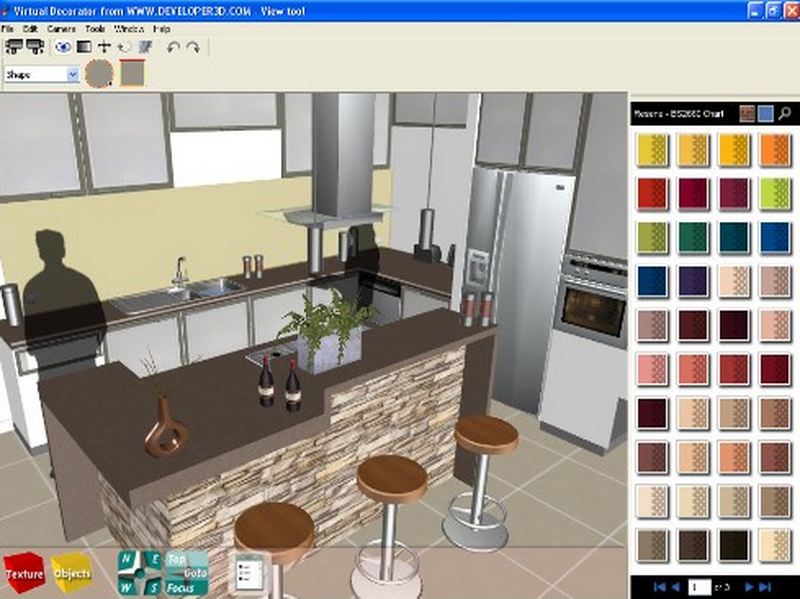
Программа дает возможность:
- менять различные параметры,
- оборудовать картинку бытовой техникой,
- создавать реалистичную картину.
Дополнительно приложение включает в себя обучающий материал, тренинги и множество видео уроков. Каждый пользователь имеет возможность воспользоваться технической поддержкой.
Sweet Home 3D
Это бесплатная, многофункциональная программа, позволяющая схематически строить комнаты и здания. Одной из удобных и занимательных опций приложения, является возможность распределять всевозможные предметы интерьера на визуальной картинке. Преимущества приложения заключаются в удобстве и бесплатности пользования, интерфейсе на русском языке. Правда для профессионалов данное приложение может быть не совсем интересно, поскольку в нем нет опции создания индивидуальных предметов меблировки.
Просто от Pro-100
Довольно популярным, является приложение Про-100. Скачать программу для дизайна кухни можно на многочисленных интернет порталах либо использовать ее в онлайн режиме.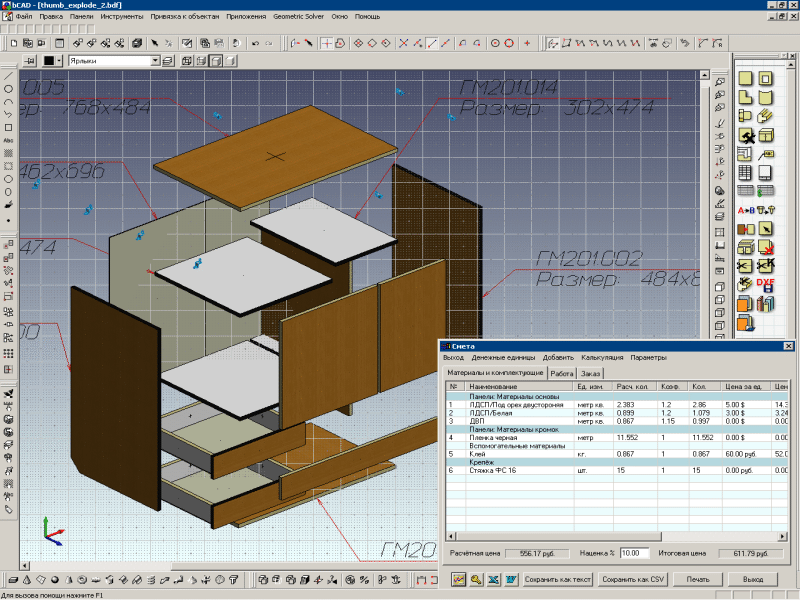 Функциональные возможности приложения дают возможность создавать красивые, профессиональные проекты, применять предметы обстановки либо целые модели, созданные самостоятельно. Благодаря данному приложению пользователь может выбирать вид и фактуру материалов.
Функциональные возможности приложения дают возможность создавать красивые, профессиональные проекты, применять предметы обстановки либо целые модели, созданные самостоятельно. Благодаря данному приложению пользователь может выбирать вид и фактуру материалов.
Итальянский продукт
Логично, что соотечественники предпочитают пользоваться электронными помощниками на русском языке. Но, если имеются знания итальянского языка, рекомендуется ознакомиться с приложением Veneta Cucine. Это бесплатная программа, позволяющая составлять подробный план кухни, применяя встроенные модули, комбинировать цвета, материалы и фактуры. Пользователи утверждают, что сделать проект самому в данном варианте очень просто.
Предложение от Икеа
Если выбирать лучшую и функциональную программу для дизайна кухни, стоит обратить внимание на IKEA Home Planer. Приложение предлагается на русском языке в режиме онлайн или после скачивания на компьютер. В памяти программы заложены различные образцы предметов обстановки для кухонного помещения, которые можно расставлять на виртуальной картинке в любом порядке.
Удобный сервис от Google
Гигант электронного программного обеспечения предлагает пользователям простое и удобное приложение Sketchup. Для работы с программой не нужно обладать специальными навыками. Разработчики создали максимально простое приложение, с помощью которого можно создавать различные вариации кухонных интерьеров. Для удобства пользователей разработчики предоставили возможность загружать новые варианты всевозможных элементов.
Таким образом
Учитывая большой выбор разнообразных программ, сделать удачный проект кухонного дизайна самому, не сложно. Благодаря профессиональному наполнению электронных приложений на русском языке, каждый пользователь имеет возможность создавать оригинальные дизайн проекты. Отличной опцией, которая имеется почти в каждой программе, является возможность расчёта стоимости реализации проекта. Пользователь не только получает красивую, реалистичную картинку, но и итоговую цену проекта.
Программное обеспечение ProKitchen | Интернет-магазин
Купить ProKitchen Online
Выберите один из 3 уровней ProKitchen Online
Нет каталогов производителя
Подписка ProKitchen на 1 год$ 1495
Полнофункциональный ProKitchen Online
Доступ ко всем универсальным каталогам
12 месяцев поддержки и обновлений включены
Сохранить в облаке
Обновления фонового каталога
Инструмент облачного администратора
Витрина с динамическим дизайном
Каталоги нескольких производителей
Подписка ProKitchen на 1 год$ 1995
Полнофункциональный ProKitchen Online
Все каталоги производителей
12 месяцев поддержки и обновлений включены
ProCloset
ProCountertop
Электронные заказы
Сохранить в облаке
Обновления фонового каталога
Инструмент облачного администратора
Витрина с динамическим дизайном
Каталог одного производителя
Подписка ProKitchen на 1 год$ 1795
Полнофункциональный ProKitchen Online
Интернет-каталоги любого отдельного производителя-участника
12 месяцев поддержки и обновлений включены
Сохранить в облаке
Обновления фонового каталога
Инструмент облачного администратора
Витрина с динамическим дизайном
«Купить сейчас» или свяжитесь со своим персональным менеджером, чтобы совершить покупку сегодня.

Нажмите «Купить сейчас» на уровне выше, который лучше всего соответствует вашим потребностям.
После завершения покупки представитель ProKitchen Software свяжется с вами для активации вашего программного обеспечения.
Подать заявку на получение кредита в New Lane Finance
Для получения более подробной информации обратитесь к своему персональному менеджеру.
Prokitchen онлайн
Ведущие в отрасли интерактивные визуализации 3DHD
Воспроизведение видео
Купить сейчас
Prokitchen онлайн
Настоящее облако: работайте из любого места, на любом устройстве, в любое время.
Купить сейчас
Сохранить в реальном облаке
Доступ к вашим проектам из любого места и любого компьютера. Никогда больше не теряйте дизайн, легко сохраняя его в облаке.
ОБНОВЛЕНИЕ Обновления
Никогда не беспокойтесь о необходимости снова загрузить обновление каталога. Все каталоги динамически обновляются. Вы и ваши дизайнеры всегда будете иметь самые свежие версии всех каталогов.
Инструмент облачного администратора
Инструмент администратора предоставляет метрики и отчеты об использовании программного обеспечения для проектирования. Это позволяет легко отслеживать время, затрачиваемое на все дизайн-проекты.
Витрина динамического дизайна
Продемонстрируйте свои передовые 3D-визуализации в нашем новаторском дизайнере шаблонов, чтобы дать вам возможность продемонстрировать свои проекты вашим клиентам.
Ресурсы Контакт3196 Крафт-авеню. : +1 (616) 825-6061
Информационный бюллетеньПолучайте эксклюзивные скидки и новости на свой почтовый ящик!
Программное обеспечение ProKitchen от Real View, Inc. © 2023
© 2023
отзывов | Программное обеспечение ProKitchen
Мы революционизируем то, как профессионалы в области кухни и бани взаимодействуют с клиентами. Наш успех обусловлен вашей страстью к изобретательности в кухне и ванной.
«ProKitchen — полезный инструмент, который можно использовать на протяжении всего процесса проектирования. Это позволяет мне показывать клиентам хорошее представление о том, как будет выглядеть их пространство. Это помогает им визуализировать готовый продукт еще до того, как он начнется. Мне нравится творчество, которое эта программа позволяет мне как дизайнеру.
Ilana SpringerLegend Interiors
«Я пользуюсь программным обеспечением ProKitchen около 10 лет, 3D-GO, Panoramas и Oculus отлично помогают в продаже шкафов и моделек, я не могу представить себе продажу без них».
Ivan CodyNext Level Kitchens
«Я поражен революционной технологией визуализации (3D-GO), которая позволяет отправлять трехмерную визуализацию дизайн-проекта клиента на его телефон.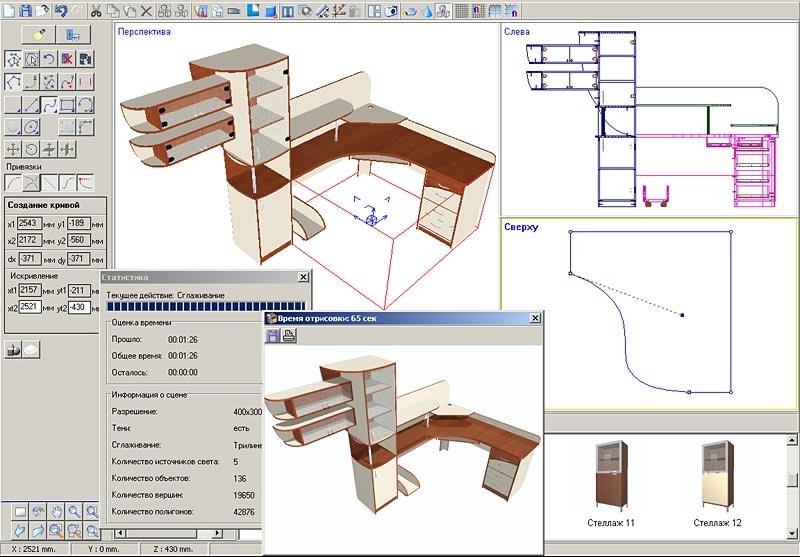 Мне нравится эта функция и многие другие. графика доступна в ProKitchen. Я настоятельно рекомендую это программное обеспечение.»
Мне нравится эта функция и многие другие. графика доступна в ProKitchen. Я настоятельно рекомендую это программное обеспечение.»
Джули А. ПриддиACCOLADES, INC.
«У меня был отличный опыт работы с ProKitchen University. Элишуа был великолепен. Ее знания были на высоте. Я тренировался по другим программам, и в большинстве случаев это было ужасно. Это казалось личным, несмотря на то, что нас была группа. Были даны ответы на вопросы, даже совместное использование экрана, чтобы помочь вам быть в курсе, если вы потерялись. Что, по общему признанию, случилось со мной однажды. После второго дня у меня появилась полная уверенность в использовании программы. Спасибо за все и за поддержку».
Jason HavensFlooring Depot of Panama
«…Мне нравится эта программа, и поддержка клиентов всегда рядом. Они прислушиваются к вам как к дизайнеру в полевых условиях… Я не могу сказать достаточно об обслуживании клиентов ProKitchen. »
»
Мэри Джо Купер Chosen Interiors
меню, и сразу же я сделал свой первый дизайн для магазина оптики 12’x27′ ровно за 2 часа. Моему покупателю это понравилось, и в результате я получил заказ».
Don NguyenEcotek Displays
«…Хотя у меня тоже [пропущено], я предпочитаю ProKitchen. Их поддержка и обслуживание на высшем уровне, а учебные пособия великолепны. Серьезно честный отзыв от счастливого клиента. Стоит своих денег».
Линдси СтетсонВестминстерский дизайн-центр
«Юстина, большое спасибо! Ценю потраченное время на онлайн-тренинги. теперь покажите им настоящий дизайн. Очень рад этому динамическому виду. Моим клиентам это понравится».
DeDe DeWine AsperyDeWine Design
Предыдущий
Следующий
Центр внимания клиентов
Поздравляем с победителем конкурса 3D-GO Design 2022, занявшим 1-е место
КРИСТИАННА АНДЕС
Шкафчик Walcraft
Что говорят о 3D-GO
Lynea Parker
ранее с
Шкафы и напольные покрытия Jax со скидкой
ProKitchen ПОТРЯСАЮЩИЙ! В течение первых нескольких дней обучения я завершил полный дизайн кухни с минимальными затратами. Я смог легко написать своему клиенту 3D-кухню, и ЭТО ПРОДАЛО МОЮ РАБОТУ! Они думали, что это так круто!
Я смог легко написать своему клиенту 3D-кухню, и ЭТО ПРОДАЛО МОЮ РАБОТУ! Они думали, что это так круто!
Джексонвиль, Флорида
Джули А. Придди
Accolades, Inc.
Я хотел поблагодарить ProKitchen. Я поражен их революционной технологией обработки изображений (3D-GO), которая позволяет отправлять трехмерную визуализацию дизайн-проекта клиента на его телефон. Он также отправляет изображение в нескольких различных ссылках с более высоким или более низким разрешением для удобства клиента и дизайнера.
Это экономит много времени, когда изображение дизайна оказывается в руках клиента. Это помогает завершить продажу работы и вызвать интерес к проекту.
У меня особенно визуальный клиент, и эта технология дала нам обоим инструмент для более эффективного общения. Легко настроить дизайн и повторно отправить клиенту. Я получаю быструю обратную связь от клиента на основе этого изображения. Это похоже на то, что дизайнер может более эффективно сотрудничать со своим клиентом в режиме реального времени.
Мне нравится эта функция и многие другие графические элементы, доступные в ProKitchen. Я настоятельно рекомендую это программное обеспечение.
Я впечатлен своим представителем ProKitchen Эбигейл, которая всегда помогает мне, а также тренером программы Элишуа Пикетт и Валери на наших тренингах и всеми, кого я встречал, кто связан с ProKitchen!
Джермантаун, Мэриленд
Иван Коди
Кухни следующего уровня
Я пользуюсь программным обеспечением ProKitchen около 10 лет, 3D-GO, Panoramas и Oculus отлично помогают в продаже шкафов и переделки, я не могу представить себе продажу без них.
Денвер, Колорадо
Илана Спрингер
легенда интерьера
ProKitchen — полезный инструмент, который можно использовать на протяжении всего процесса проектирования. Это позволяет мне показывать клиентам хорошее представление о том, как будет выглядеть их пространство. Это помогает им визуализировать готовый продукт еще до того, как он начнется. Мне нравится творчество, которое эта программа позволяет мне как дизайнеру.
Мне нравится творчество, которое эта программа позволяет мне как дизайнеру.
Новый Орлеан, Луизиана
Брайан Хэтфилд
Интерьеры Берчвуда
Один из наших клиентов сказал, что когда его жена увидела действие 3D-GO, она расплакалась… неплохо, учитывая все остальные вещи, о которых мы могли плакать!
Долина Каррабассет, Мэн
Тони Сиркин
Шкафы премиум-класса
Мне нравится новый 3D-GO! Мы используем его в качестве метода отслеживания клиентов, которые приходят в наш магазин. Мы отправляем (текст) 3D-GO нашим клиентам через 4 дня после встречи с ними в рамках нашей последующей помощи, чтобы помочь закрыть продажу.
Чикаго, Иллинойс
Rhonda Foreman
FOREMAN CONSTRUCTION
Функция ProKitchens 3D-GO – это именно то, что искала моя компания при выборе программного обеспечения для проектирования. Мы можем воплотить дизайн клиентов в реальную жизнь прямо у них на глазах. Клиенты получают истинное представление о том, как будет выглядеть их проект после завершения! Количество положительных отзывов, которые мы получаем от наших клиентов на основе 3D, бесценно. Клиенты так взволнованы, когда видят это, и, что самое приятное, они рассказывают об этом всей своей семье и друзьям.
Клиенты так взволнованы, когда видят это, и, что самое приятное, они рассказывают об этом всей своей семье и друзьям.
Royal Oak, Мичиган
Джей Ким
TOU КУХНЯ + ВАННАЯ
Мои клиенты и я любим новый 3D-GO. Я отправлю клиентам 3D-GO в текстовом виде, а затем позвоню, чтобы обсудить дизайн кухни или ванной комнаты. Клиентам нравится, как они могут вращать 3D-изображение прямо на своем телефоне и делать снимки дизайна под любым углом. Это отличная помощь в закрытии продажи!
Шантильи, Вирджиния
Что говорят о пк
Мэри Джо Купер
Chosen Interiors
Последние 20 лет я занимаюсь дизайном кухонь и ванных комнат. Когда я начал изучать САПР, большинство программ были основаны на [опущено]. Я зарегистрировался, думая, что это мой единственный вариант. После нескольких лет сбоев, осложнений и ужасного обслуживания клиентов я решил поискать новую программу САПР, которая предлагала бы более положительный опыт, особенно во время взаимодействия со службой поддержки.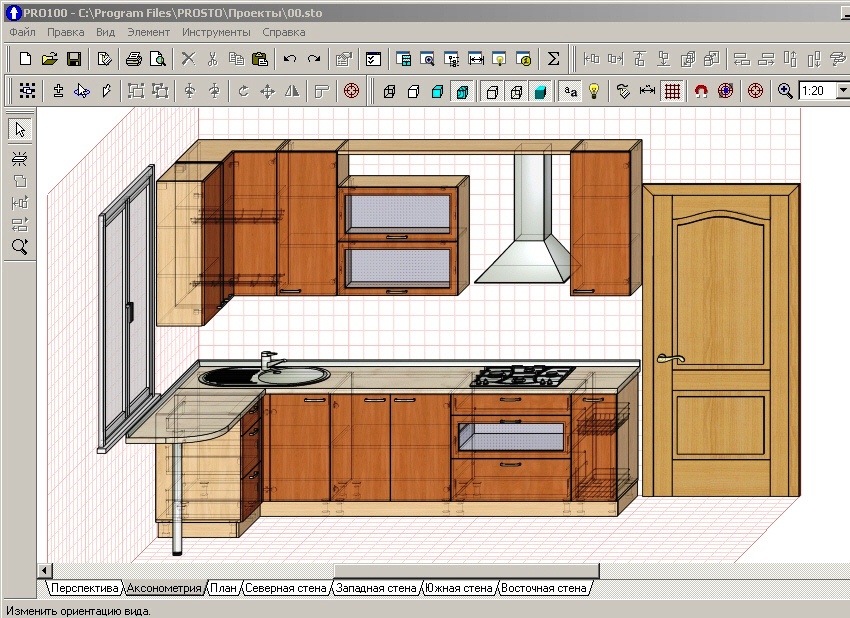 Я не решался что-то менять, потому что другие специалисты в этой области говорили мне, что [опущено] было лидером на рынке программ для кухни и ванной комнаты. Во всяком случае, у меня не было проблем, которые были у меня с [опущено]. Мне понравилась программа, и поддержка клиентов всегда рядом с вами. Они прислушиваются к вам как к дизайнеру в полевых условиях и при возможности вносят изменения в вашу программу. Я не могу сказать достаточно об обслуживании клиентов ProKitchen. Я был доволен с самого начала и никогда не вернусь к [опущено].
Я не решался что-то менять, потому что другие специалисты в этой области говорили мне, что [опущено] было лидером на рынке программ для кухни и ванной комнаты. Во всяком случае, у меня не было проблем, которые были у меня с [опущено]. Мне понравилась программа, и поддержка клиентов всегда рядом с вами. Они прислушиваются к вам как к дизайнеру в полевых условиях и при возможности вносят изменения в вашу программу. Я не могу сказать достаточно об обслуживании клиентов ProKitchen. Я был доволен с самого начала и никогда не вернусь к [опущено].
Атланта, Джорджия
Клифф Типпенс
GC Cabinet and Stone, Inc
Я хотел бы воспользоваться моментом, чтобы поблагодарить вас и ProKitchen за помощь в маркетинге и дизайне нашей компании. С 2003 года я пользовался услугами многих различных компаний, занимающихся разработкой программного обеспечения и дизайном, и больше всего меня впечатлила ProKitchen. Программное обеспечение, кажется, всегда соответствует современным технологиям.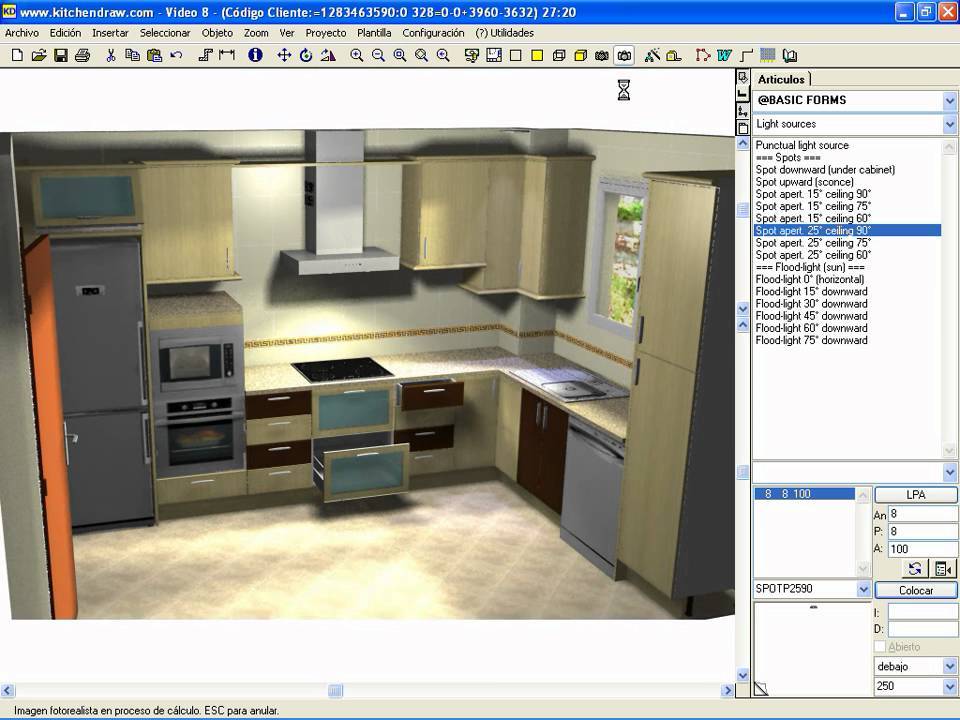 Мои новые и прошлые клиенты были в восторге от того, насколько по-настоящему виртуальны перспективы. Одна только эта функция удерживает GC Cabinet и Stone в гонке за незавершенные проекты и подтверждает детализированность и конкретность наших продаж.
Мои новые и прошлые клиенты были в восторге от того, насколько по-настоящему виртуальны перспективы. Одна только эта функция удерживает GC Cabinet и Stone в гонке за незавершенные проекты и подтверждает детализированность и конкретность наших продаж.
Несмотря на то, что технологии необходимы в нашей отрасли, с годами бизнес пострадал в отношениях с клиентами и обслуживании. Эта задача отличает нашу компанию от других, потому что здесь, в GC Cabinet and Stone, клиент всегда «прав». Это аспект ProKitchen, который ставит вас выше остальных. Наш сервис — лучшая часть нашей компании. Поработав некоторое время с ProKitchen, я вижу, что ваш сервис похож. Сервис ProKitchen безупречен, и именно поэтому мы останемся с вами, потому что в наши дни трудно найти хороший сервис. Я твердо уверен в том, что Pro Kitchen продолжит расти и обучать нашу компанию. Я бы порекомендовал ProKitchen как мой лучший выбор программного обеспечения для кухни и дизайна.
Ривьера Бич, Флорида
Джорджия Робертс
Креативный дизайн в краснодеревщике
Мы ЛЮБИМ ProKitchen в нашем демонстрационном зале! Недавно у нас были некоторые проблемы с обновлением, но ваш персонал службы поддержки (Зак) был великолепен в работе и был чрезвычайно полезен. Мы также имели честь работать с Cinde. Она удивительный человек. Так счастлив, что у меня есть такая замечательная программа для работы и отличный персонал, который ее поддерживает!! Никогда не изменю программное обеспечение!!
Мы также имели честь работать с Cinde. Она удивительный человек. Так счастлив, что у меня есть такая замечательная программа для работы и отличный персонал, который ее поддерживает!! Никогда не изменю программное обеспечение!!
Медфорд, Висконсин
Линдсей Стетсон Салога
Вестминстерский центр дизайна
Я приобрел ProKitchen 7 лет назад и до сих пор использую программу для проектирования своих проектов кухни и ванной. Хотя у меня тоже [опущено], я предпочитаю ProKitchen. Их поддержка и обслуживание на высшем уровне, а учебные пособия великолепны. Я посетил обучение (после того, как использовал его в течение года) и узнал еще больше. Серьезно, честный отзыв от счастливого покупателя. Стоит денег.
Вестминстер, Мэриленд
ДеДе ДеВайн Аспери
DeWine Design
Юстина, большое спасибо! Цените время, проведенное на онлайн-тренингах. Я действительно понял и теперь могу погрузиться в несколько кухонь, которые мы уже цитировали, и теперь мы можем показать им реальный дизайн.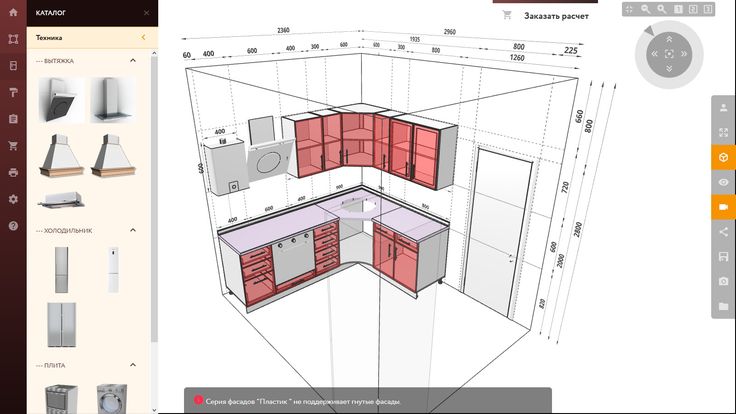 Очень взволнован этим динамическим видом. Моим клиентам это понравится.
Очень взволнован этим динамическим видом. Моим клиентам это понравится.
Орландо, Флорида
Мелисса Сотер
Дизайн-студия Whiski Kitchen
Большое спасибо! Отличное программное обеспечение, чтобы помочь клиентам представить свое пространство во время процесса! Здорово иметь возможность предоставить визуальные эффекты, чтобы помочь клиентам чувствовать себя уверенно в своем пространстве и решениях!
Роял Оук, Мичиган
Randy Hall
trimcrafters
Я думаю, что это лучшая программа. Все они делают одно и то же, ProKitchen быстрее и проще делает более качественную визуализацию для тех клиентов, которые не могут визуализировать.
Эвингтон, Вирджиния
Все индивидуальные шкафы Brevard
Компания по производству шкафов
Я пользуюсь ProKitchen уже 5 лет и не собираюсь менять. Сервис не имеет себе равных. Стоит каждой копейки.
Палм-Бэй, Флорида
Гейл Б. Клеймола
Гейл Паттон Дизайнс
Я просто не могу передать, насколько мне понравилось работать с программным обеспечением ProKitchen, с персоналом, со всеми. Это такой глоток свежего воздуха, когда есть отличная программа для «рисования». Я начал в бизнесе, действительно «набрасывая» каждую работу. Теперь мне очень нравится работать с моим дизайнерским программным обеспечением. Пожалуйста, знайте, что вас ценят. Если у вас есть клиент, который «застревает» в вопросе смены программного обеспечения, дайте ему мое имя/номер телефона, и пусть он позвонит мне!!! С удовольствием поделюсь своим опытом переключения. Я не могу выразить свою радость от использования программы и работы со всеми замечательными людьми в ProKitchen.
Это такой глоток свежего воздуха, когда есть отличная программа для «рисования». Я начал в бизнесе, действительно «набрасывая» каждую работу. Теперь мне очень нравится работать с моим дизайнерским программным обеспечением. Пожалуйста, знайте, что вас ценят. Если у вас есть клиент, который «застревает» в вопросе смены программного обеспечения, дайте ему мое имя/номер телефона, и пусть он позвонит мне!!! С удовольствием поделюсь своим опытом переключения. Я не могу выразить свою радость от использования программы и работы со всеми замечательными людьми в ProKitchen.
Джексон, Мичиган
Дон Нгуен
Ecotek Displays
Я должен был принять ваше предложение из первых рук, и я бы не потерял 2500 долларов из-за [пропущено]. Пробная версия ProKitchen не отняла у меня времени на то, чтобы разобраться с меню, и сразу же, буквально за 2 часа, я сделал свой первый дизайн для магазина оптики 12’x27’: моему покупателю понравилось, и в результате я получил заказ. Причина, по которой мне сказали не покупать ваше программное обеспечение, заключалась в том, что оно не генерирует код G для ЧПУ.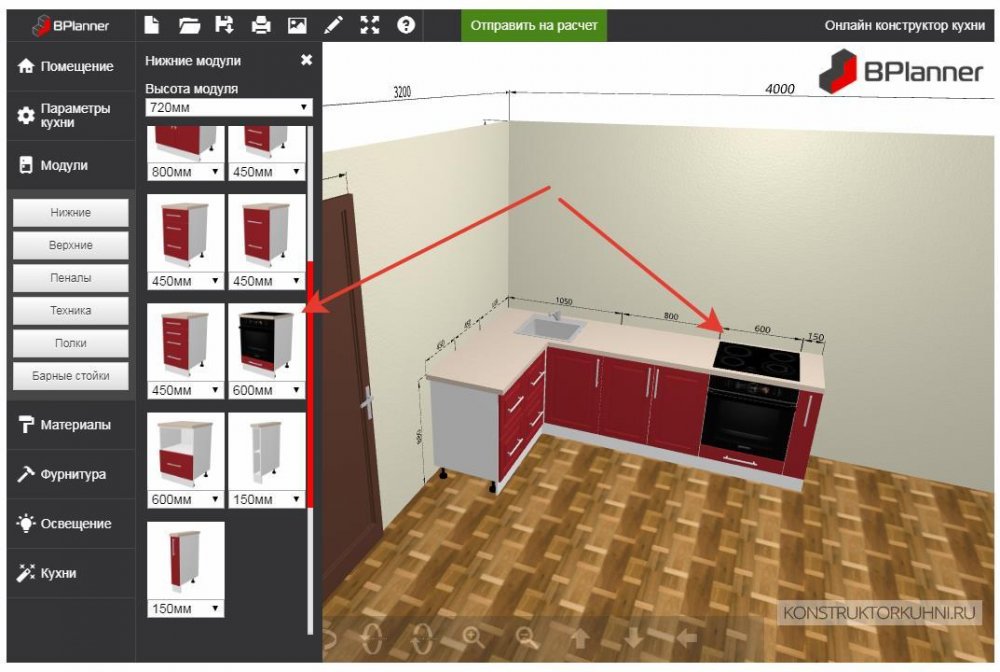

 Для создания комнаты выбрать «Комната…»
Для создания комнаты выбрать «Комната…»
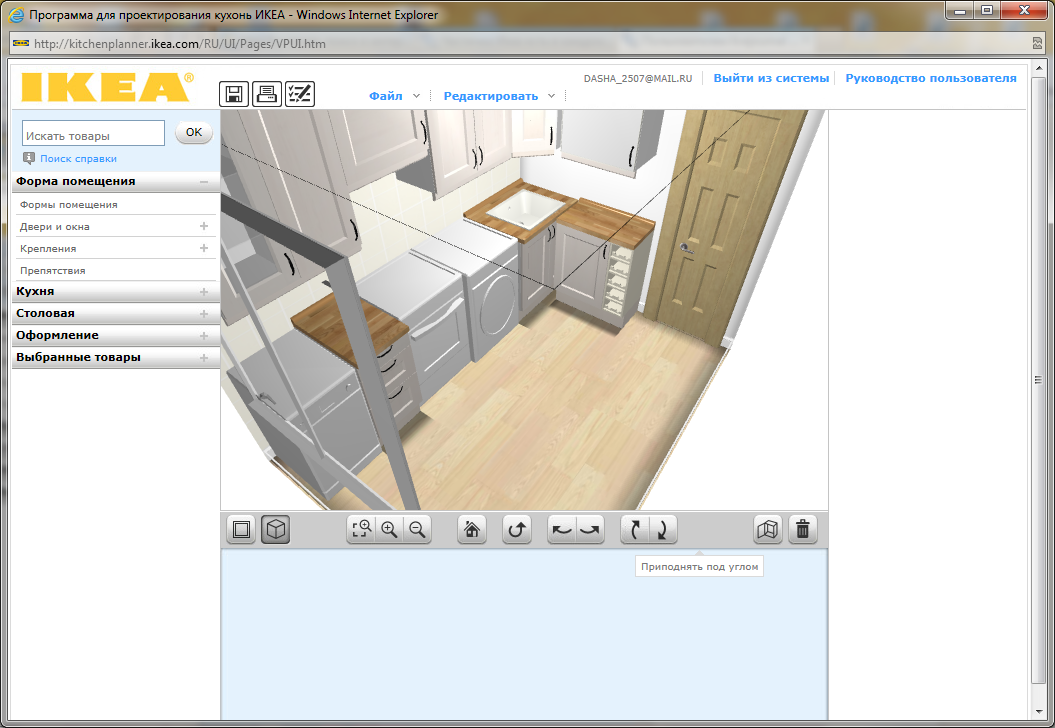 Также редактирование объекта можно запустить кнопкой пользовательской панели инструментов (значек тумбы с ключем). Задайте необходимые параметры и нажмите Далее
Также редактирование объекта можно запустить кнопкой пользовательской панели инструментов (значек тумбы с ключем). Задайте необходимые параметры и нажмите Далее
 Также если Вы не найдете необходимую для расчета цены позицию, Вы можете написать любой материал в поле «Наименование», указать требуемое кол-во и цену. Таким образом форма «Аксессуары» — произвольная форма и может быть дополнена любыми комплектующими.
Также если Вы не найдете необходимую для расчета цены позицию, Вы можете написать любой материал в поле «Наименование», указать требуемое кол-во и цену. Таким образом форма «Аксессуары» — произвольная форма и может быть дополнена любыми комплектующими.
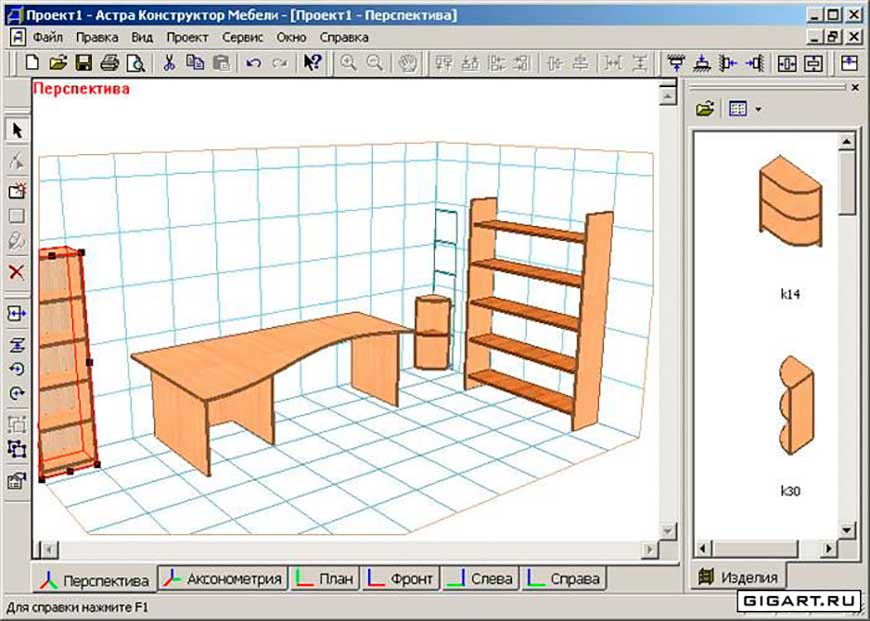 Аналог Меню Справка -> Вызов справки
Аналог Меню Справка -> Вызов справки
